
Antes de comprar móveis, é importante ter certeza de que se encaixa no apartamento. Além disso, muitas pessoas também são importantes que sejam combinadas com o design do resto do interior. Você pode adivinhar por um longo tempo - se o novo sofá é adequado para o seu quarto ou não. E você pode usar o Programa de Design de Interiores 3D e ver como o seu quarto com uma nova cama ou sofá parece. Nesta lição, você aprenderá a colocar móveis na sala usando o programa proposto.
O Programa de Design de Interiores 3D é uma excelente ferramenta para a apresentação virtual do seu quarto e o alinhamento de móveis nele. Para começar a trabalhar com o aplicativo, ele deve ser baixado e instalado.
Design de interiores 3D de instalação
Execute o arquivo de instalação baixado. O processo de instalação é bastante simples: concorda com o contrato de licença, especifique o local de instalação e aguarde até que o programa esteja estabelecido.
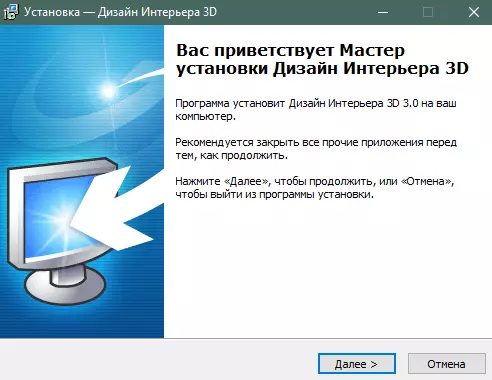
Execute o design de interiores 3D após a instalação.
Como colocar móveis na sala usando o design de interiores 3D
A primeira janela do programa mostrará uma mensagem sobre como usar uma versão de avaliação do programa. Clique em "Continuar".
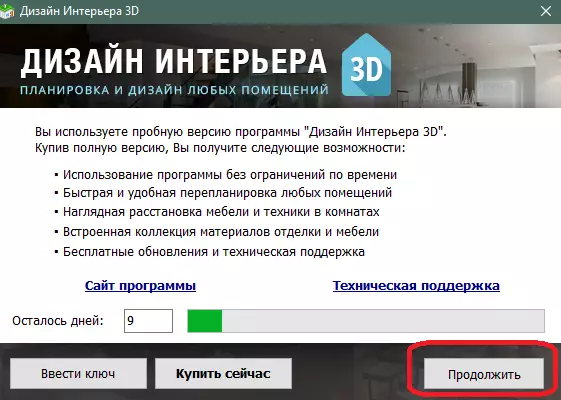
Antes de você, o programa de tela introdutório. Nele, selecione "Planejamento de modelo", ou você pode clicar no botão "Create" do projeto se quiser definir o planejamento do seu apartamento a partir do zero.
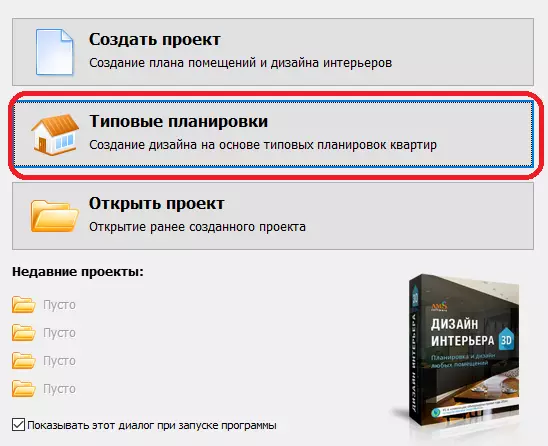
Selecione o planejamento desejado do apartamento das opções apresentadas. À esquerda, você pode escolher o número de quartos no apartamento, as opções disponíveis são exibidas à direita.
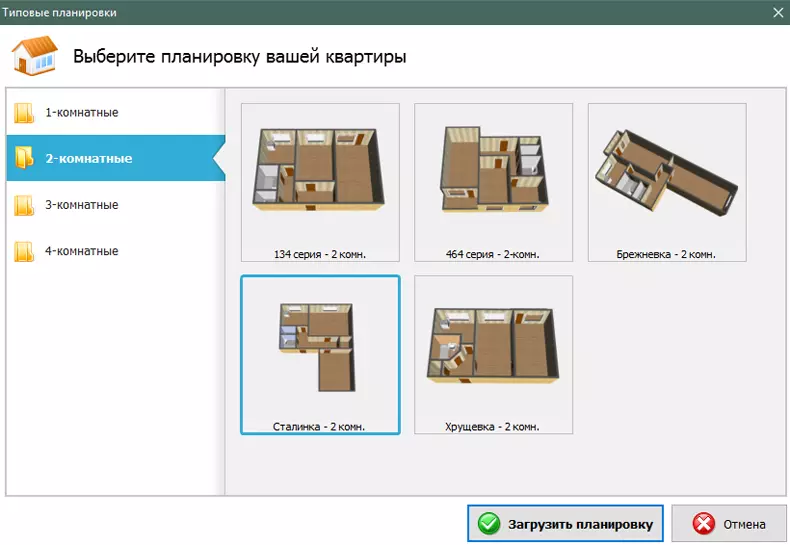
Então chegamos à janela principal do programa em que você pode organizar móveis, alterar a aparência dos quartos e editar o planejamento.
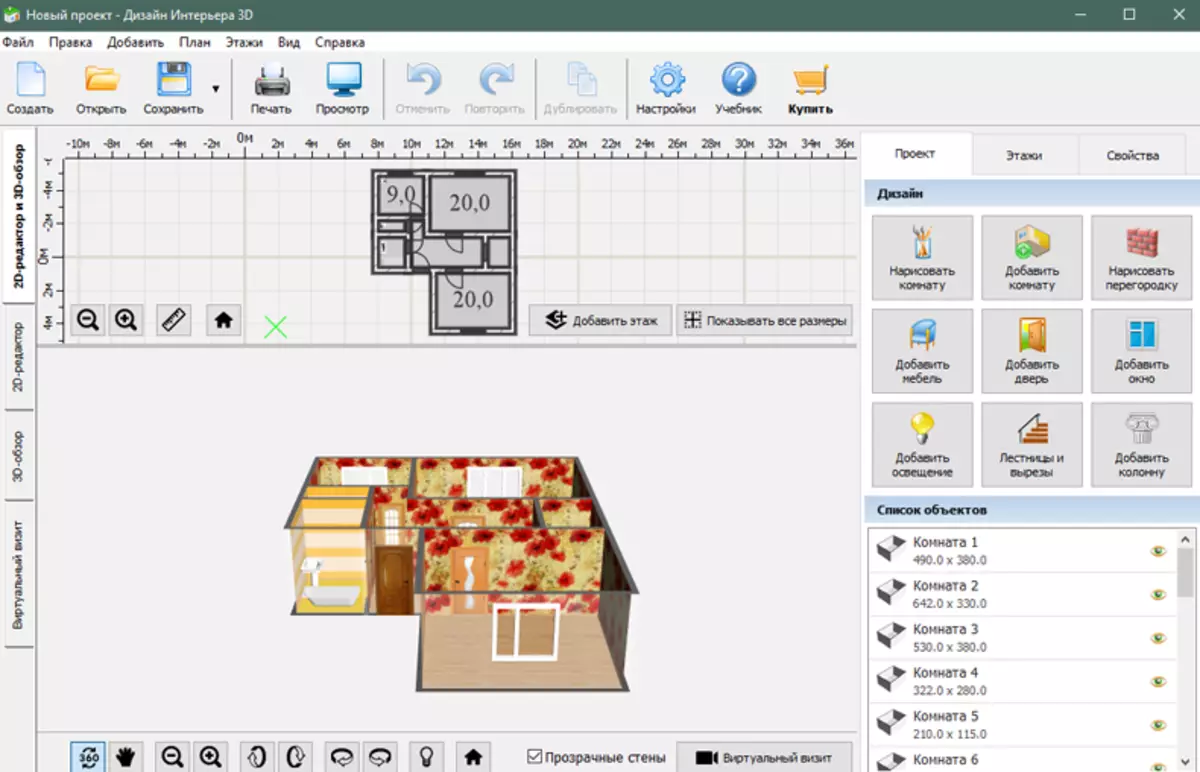
Todo o trabalho é realizado na parte superior da janela no modo 2D. As alterações são exibidas em um modelo de apartamento tridimensional. A versão 3D da sala pode ser girada com o mouse.
O plano plano do apartamento também exibe todos os tamanhos necessários para calcular as dimensões de móveis.
Se você quiser alterar o agendamento, clique no botão "Desenhar um quarto". Uma janela de dica aparece. Leia e clique em "Continuar".
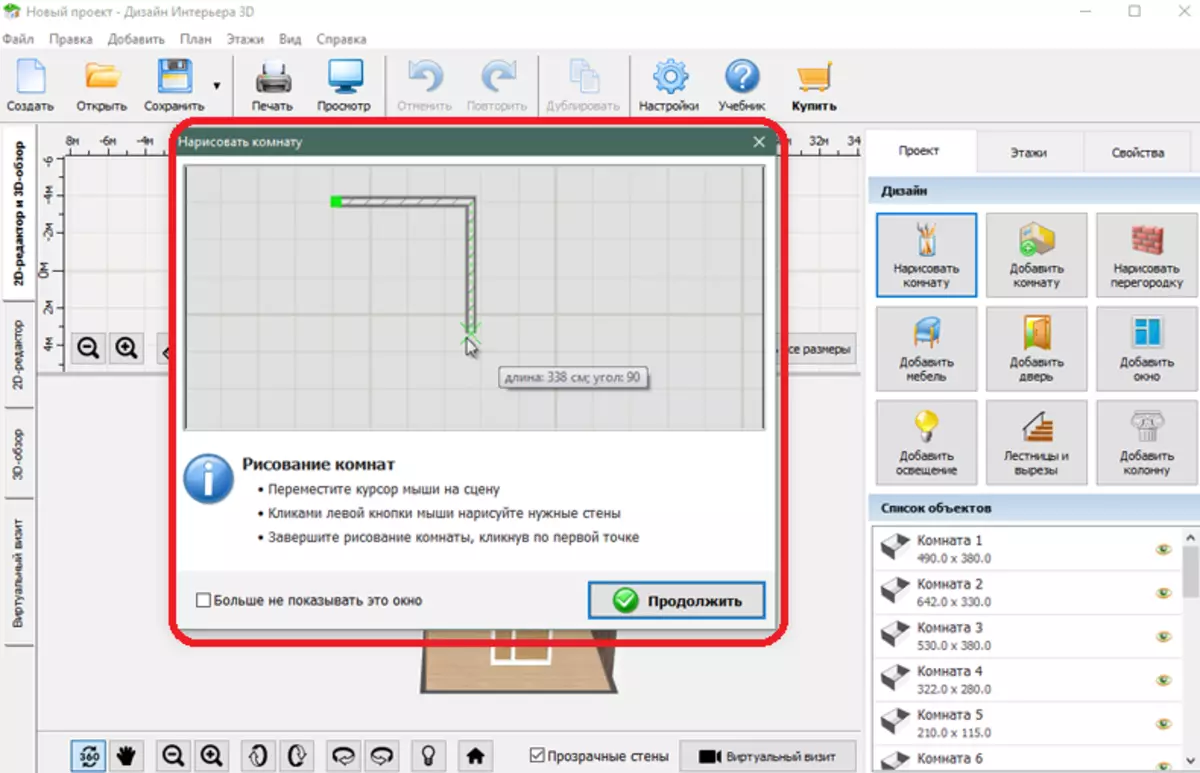
Clique no lugar onde você quer começar a pintar a sala. Em seguida, clique nos lugares onde você precisa posicionar os cantos da sala.
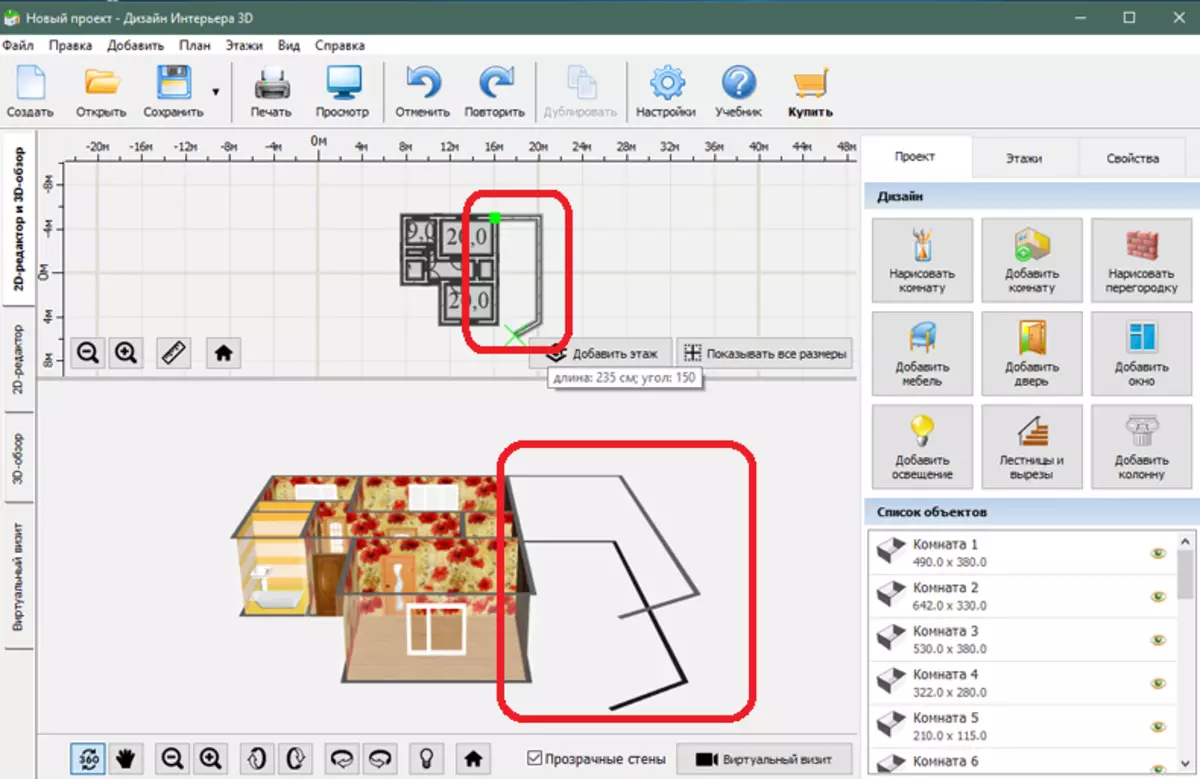
Paredes de desenho, adicionar móveis e outras operações no programa devem ser realizadas em uma forma 2D de um apartamento (plano de apartamento).
Preencha o desenho clicando no primeiro ponto, de onde você começou a desenhar. Portas e janelas são adicionadas da mesma maneira.
Para remover paredes, quartos, móveis e outros objetos, você deve clicar neles com o botão direito do mouse e selecionar "Excluir" item. Se a parede não for excluída, significa removê-lo terá que remover toda a sala.
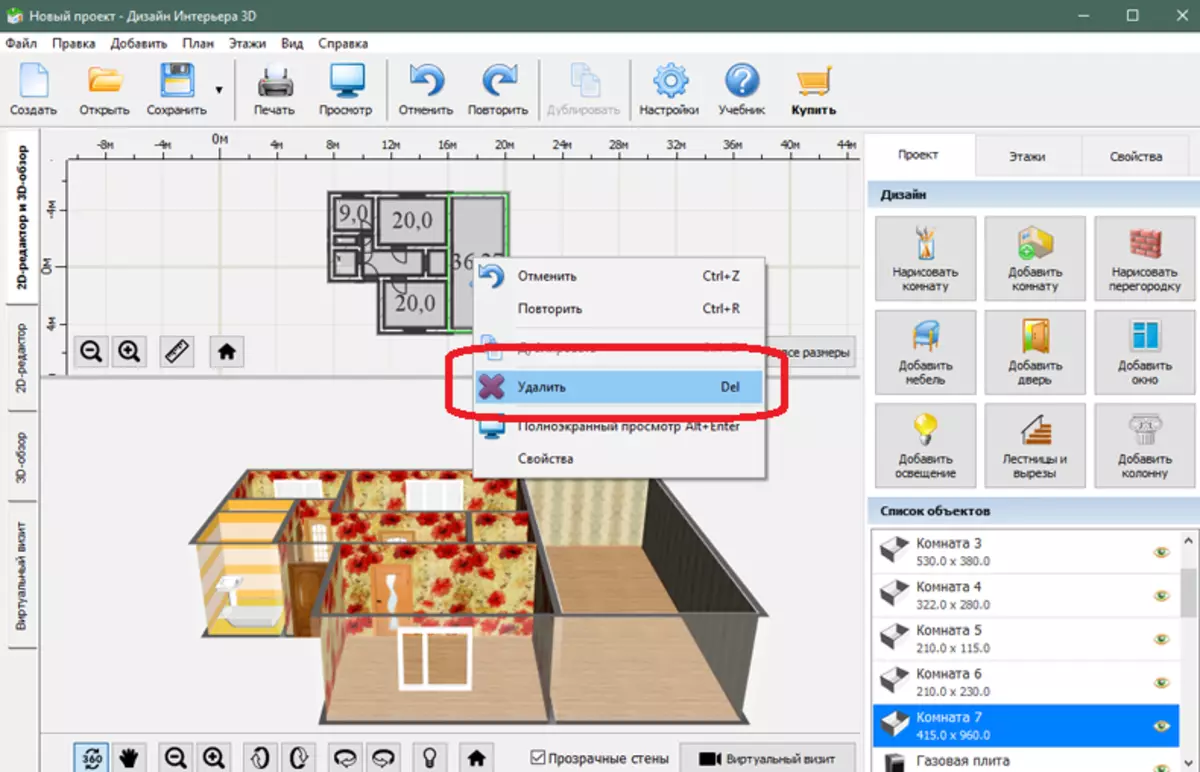
Você pode exibir o tamanho de todas as paredes e outros objetos clicando no botão "Mostrar todos os tamanhos".
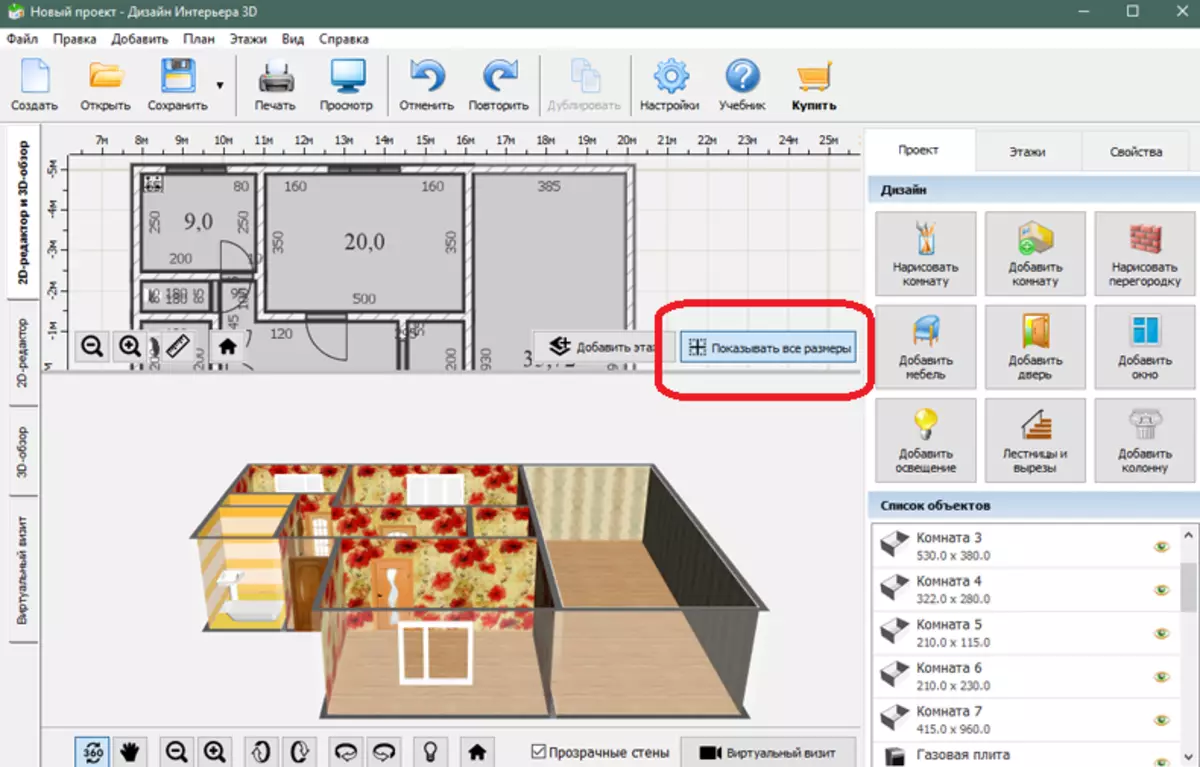
Você pode prosseguir para a colocação de móveis. Clique no botão Adicionar móveis.

Você aparecerá o diretório de mobiliário disponível no programa.
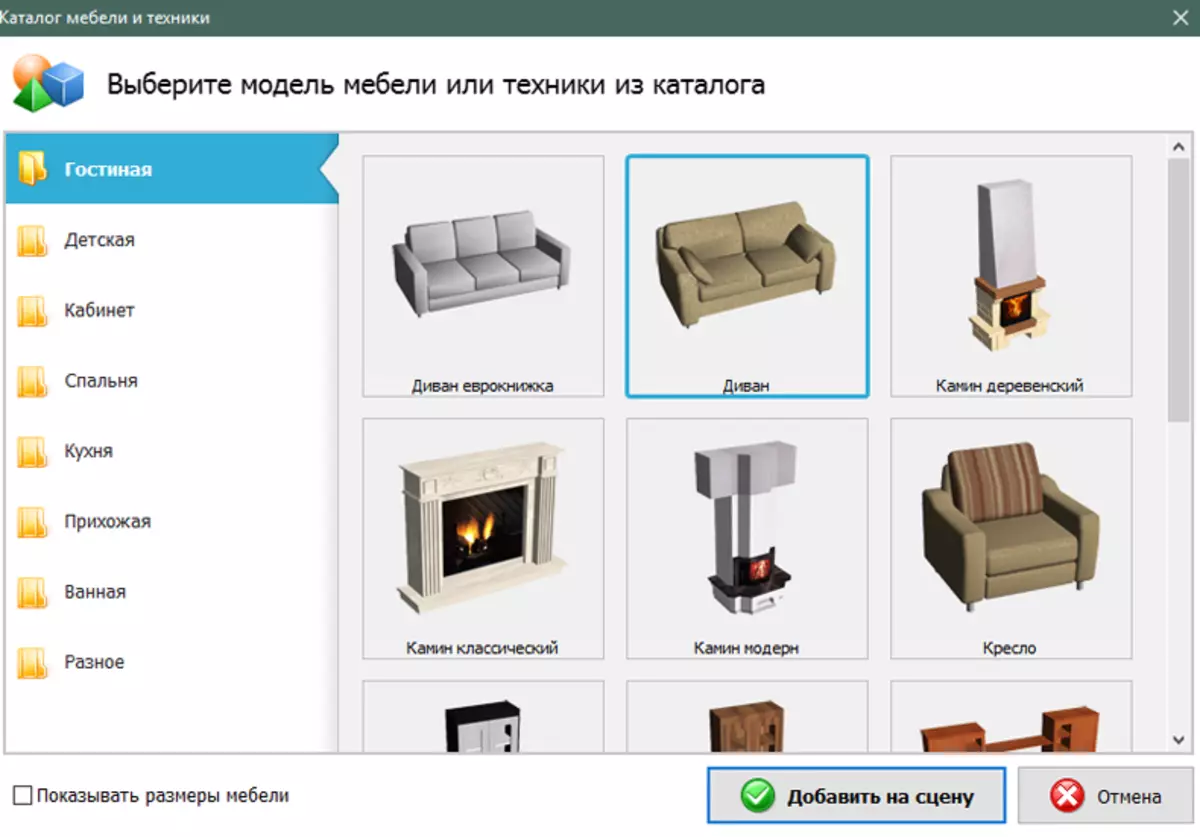
Selecione a categoria desejada e o modelo específico. Em nosso exemplo, será um sofá. Clique no botão "Adicionar ao Scene". Coloque o sofá na sala usando uma versão 2D da sala no topo do programa.

Depois que o sofá é postado, você pode alterar seu tamanho e aparência. Para fazer isso, clique nele Clique com o botão direito do mouse no plano 2D e selecione "Propriedades".
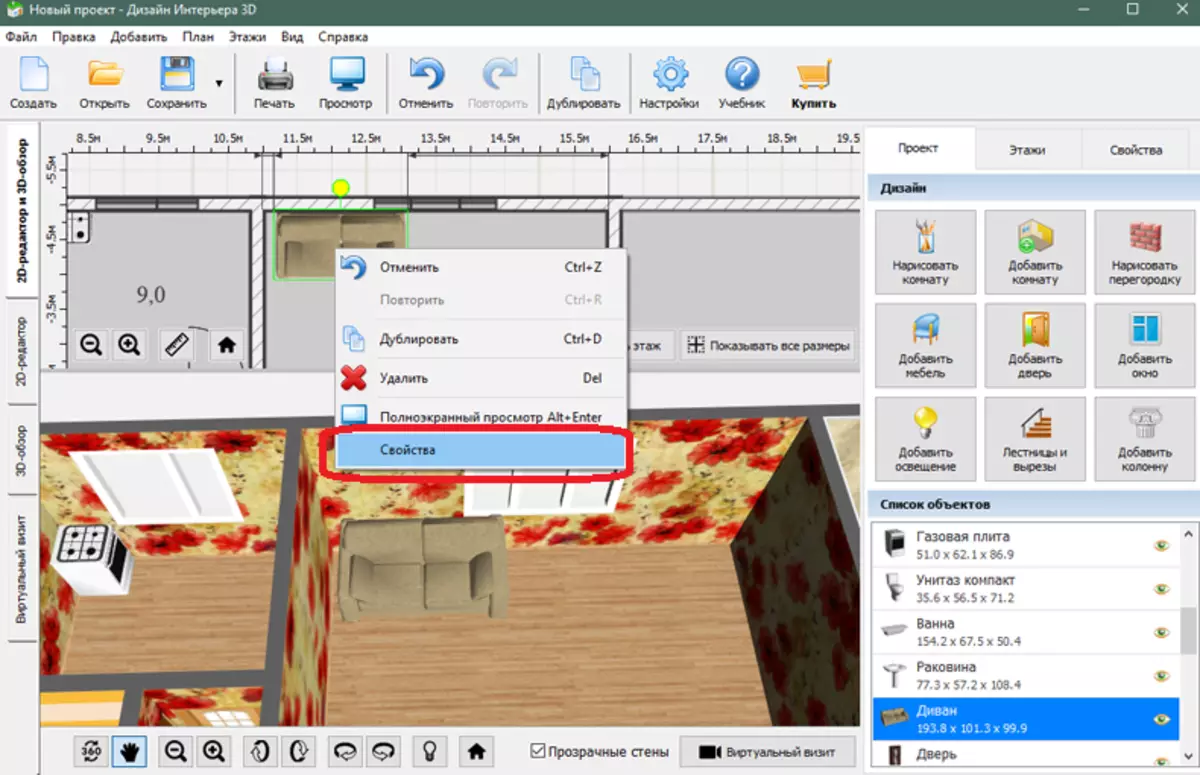
As propriedades do sofá serão exibidas no lado direito do programa. Se você precisar, você pode mudá-los.

Para girar o sofá, realce-o com o seu botão esquerdo e expanda, segurando o botão esquerdo do mouse no círculo amarelo perto do sofá.
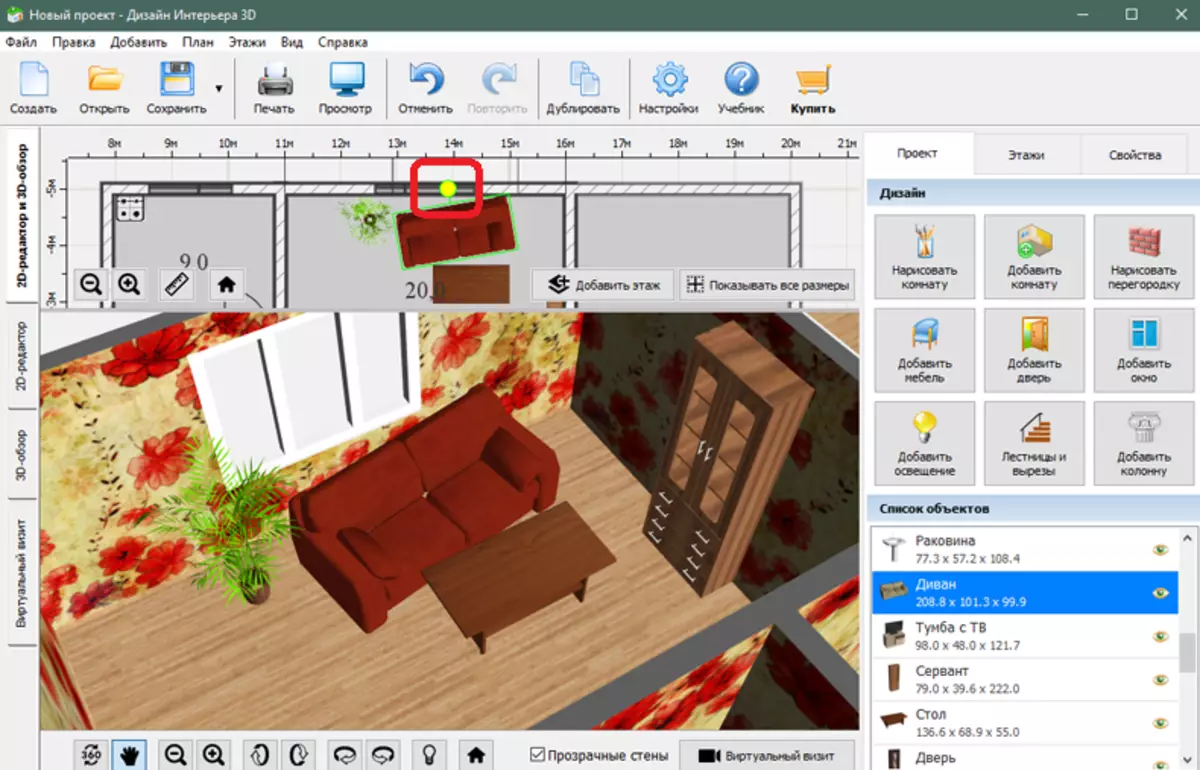
Adicione mais móveis à sala para obter a imagem completa do seu interior.

Você pode olhar para a sala da primeira pessoa. Para fazer isso, clique no botão "Virtual Visit".
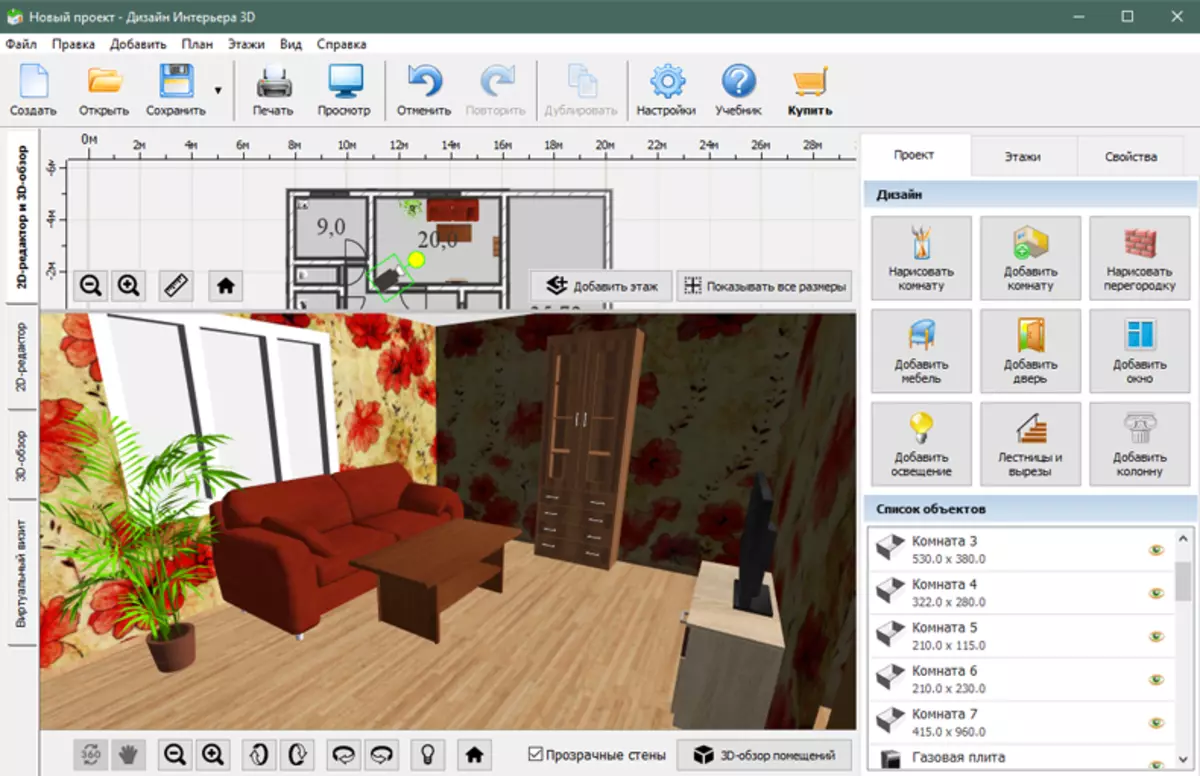
Além disso, você pode salvar o interior recebido selecionando os itens do menu Arquivo> Salvar projeto.
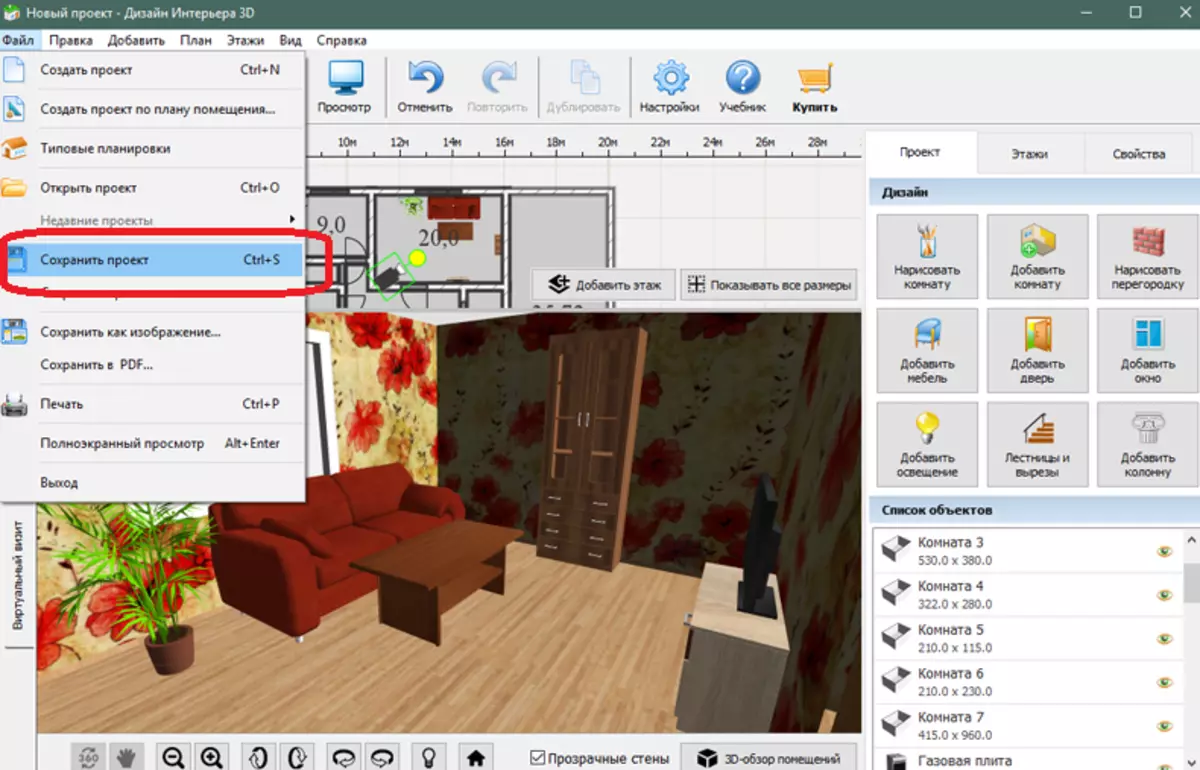
Leia também: Melhores programas de planejamento de apartamentos
Isso é tudo. Esperamos que este artigo o ajude com o planejamento do alinhamento de móveis e sua seleção ao comprar.
